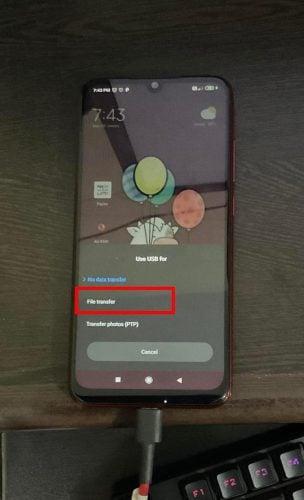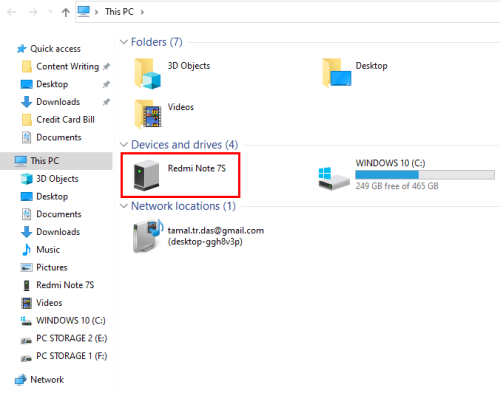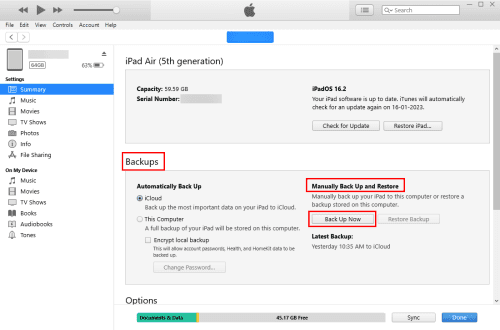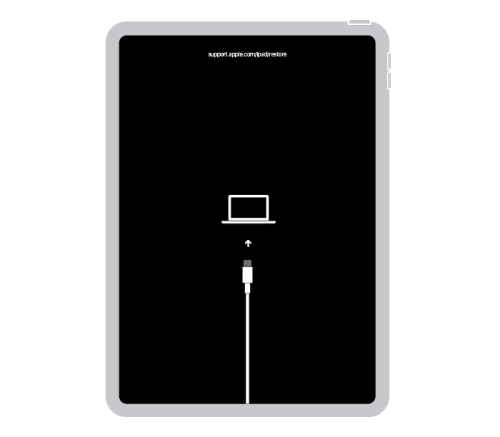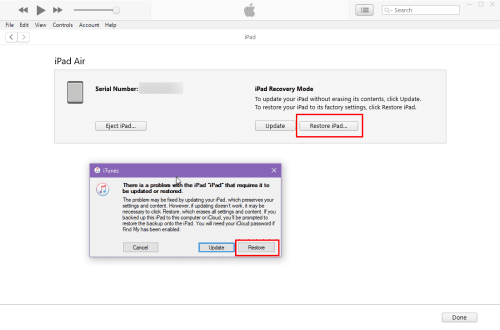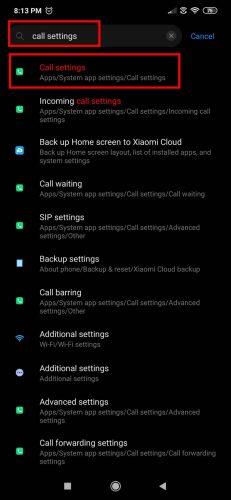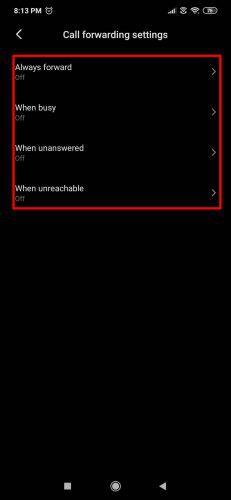Nutitelefoni häkkimine võib kahjustada teie mainet ja mõjutada teie krediitkaarte, deebetkaarte ja digitaalset rahakotti. Kui kahtlustate häkkimisrünnakut ja otsite vastust küsimusele "kuidas häkker minu telefonist eemaldada", siis teie otsing lõpeb siin.
Kuna kasutate nutitelefoni peaaegu kõigeks võrgus, ei tea te, kui väärtuslik seade häkkerile on. Nad võivad panna teid lunaraha olukorda ja välja pigistada teilt poolehoidu või raha, kui te ei võta mobiiltelefoni häkkimise juhtumit tõsiselt.
Lugege edasi, et uurida lihtsaid meetodeid häkkeri telefonist tasuta eemaldamiseks.
Mis on telefoni häkkimine?
Telefoni häkkimine tähendab tavaliselt seda, et häkker või häkkerite rühm haldab teie telefoni pahavara, nuhkvara või viirusprogrammi kaudu.
Nad pääsevad hõlpsalt juurde teie fotodele, videotele, dokumentidele, tekstidele, WhatsAppi sõnumitele, salvestatud paroolidele ja muule.
Häkkimine toimub vaikselt. Enamasti ei tea te seda enne, kui näete oma krediitkaardil, deebetkaardil, Google Play, App Store'i või Amazoni kontol tohutut kinnitamata tehingut.
Mõned nutitelefoni häkkimise märgid hõlmavad aga liigset andmekasutust, sagedasi rakenduste krahhi, aku kiiremat tühjenemist jne. Androidi või iOS-i häkkimise märkide üksikasjaliku loendi leiate artiklist „Kuidas teada saada, kas teie telefoni on häkitud ”.
Häkkeri eemaldamine minu telefonist: viivitamatud toimingud
Kui kahtlustate nutitelefoni häkkimist, ärge oodake kaua, enne kui midagi ette võtate. Peate reageerima järgmiselt:
- Deaktiveerige kohe seadme kõik tüüpi võrgutehnoloogiad. Näiteks keelake Wi-Fi, lülitage välja mobiilne Internet või mobiilne andmeside, lülitage Bluetooth välja, lülitage GPS välja, desaktiveerige NFC jne.
- Kasutage oma võrgukontode (nt Google'i konto, Apple ID, Facebook, Amazon jne) kaitsmiseks teist mobiiltelefoni, tahvelarvutit või arvutit. Turvalisus tähendab paroolide viivitamatut muutmist ja kahefaktorilise autentimise aktiveerimist, kui see pole veel aktiivne.
- Võtke ühendust klienditeeninduse või rahaliste kontode, näiteks krediitkaartide, deebetkaartide, telefonipanganduse, netipanganduse, sularaha ettemaksete kontode, Amazoni jne, klienditeeninduse või pettustest teatamise meeskondadega. Seejärel esitage kaebus või paluge neil nende kontode tehingud külmutada.
- Teatage juhtumist Interneti-kuritegevuse kaebuste keskusele (IC3) ja USA justiitsministeeriumile, et kaitsta end kõigi kuritegude eest, mille häkker paneb toime teie identiteeti või veebiprofiile kasutades.
Häkkeri eemaldamine minu telefonist: failide salvestamine
Kui olete ülaltoodud toimingud teinud, on aeg salvestada võimalikult palju andmeid. Peate failid oma nutitelefonist arvutisse varundama.
Androidi varundamine
- Ühendage oma Android-nutitelefon või -tahvelarvuti ühilduva USB-kaabli abil arvutiga.
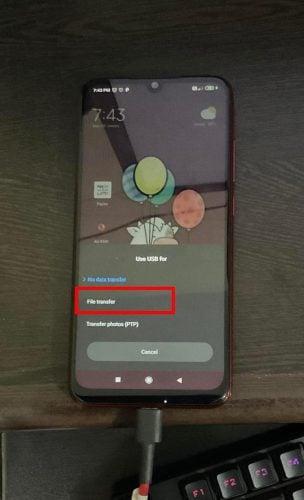
Valige suvand Failiedastus
- Pühkige mobiilis/tahvelarvutis märguannete varju alla ja valige suvand Failiedastus .
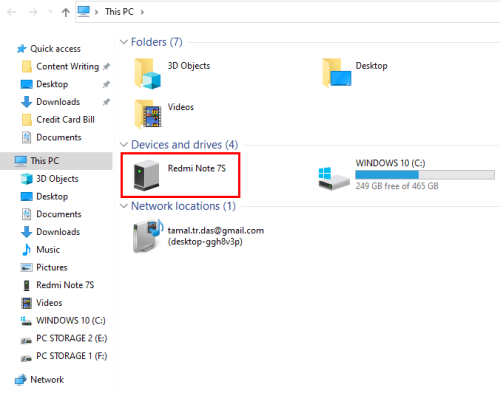
Mobiiltelefoni draiv Windowsi arvutis
- Avage arvutis See arvuti või Minu arvuti . Mobiiltelefoni mudelinumbri kajastamiseks tuleks lisada uus draiv. Topeltklõpsake seda draivi.
- Seest leiate mitu kausta. Kontrollige neid kõiki ning kopeerige ja kleepige failid oma arvutis mõnda asukohta. Veenduge, et arvutis oleks viirusetõrjetarkvara.
- Nii kopeerite mobiiltelefonist kõike, mida vajate, näiteks dokumente, fotosid, videoid, kontaktifaile jne. Ärge kopeerige seadmest binaarfaile ega APK-faile.
- Ühendage seade pärast lõpetamist lahti.
Varundage iOS/iPadOS
- Käivitage arvutis iTunes'i tarkvara.
- Ühendage iPhone/iPad ühilduva USB-kaabli abil.
- Minge iTunes'i kokkuvõtte lehele.
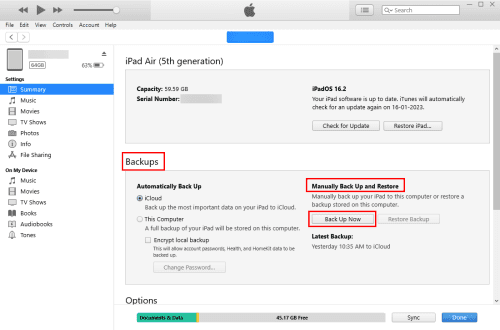
Kuidas eemaldada häkker minu telefonist, varundage iPhone'i või iPadi andmed
- Jaotises Varukoopiad > Varunda ja taasta käsitsi klõpsake nuppu Varunda kohe .
- Autentige toiming oma iPhone'is või iPadis, sisestades pääsukoodi.
- Ühendage seade lahti, kui varundamine on lõppenud.
Kuidas eemaldada häkker minu Android-telefonist
Kas saate oma telefonis häkkerist lahti saada?
Kõigepealt desinstallige kõik tundmatud ja hiljuti installitud rakendused. Tehke järgmist.
- Avage rakenduste sahtel , pühkides avakuval üles .
- Vajutage pikalt rakendust, mille soovite kustutada, ja puudutage valikut Desinstalli .
Nüüd, kui olete kahtlustatava rakenduse desinstallinud, peate kustutama kogu veebibrauseri ajaloo, rakenduste vahemälu, rakenduse andmed jne. See võib lihtsalt aidata teil vältida seadme tehaseandmetele lähtestamist. Proovige oma seadmes neid samme.
- Vajutage rakendust pikalt, kuni näete avakuval kontekstimenüüd .
- Puudutage valikut Rakenduse teave .
- Nüüd puudutage Storage ja valige Kustuta andmed .
- Valige Tühjenda vahemälu ja Kustuta kõik andmed .
Kas ma saan häkkeri eemaldada telefoni lähtestamisega?
Ülaltoodud toimingud peaksid aitama teil saada kontrolli oma Android-nutitelefoni või -tahvelarvuti üle. Täiendava turvalisuse huvides või juhul, kui ülaltoodud meetodid ei tööta, lähtestage tehaseandmetele, järgides neid juhiseid.
- Avage rakendus Seaded .
- Puudutage valikut Teave telefoni kohta ja valige Varundamine ja lähtestamine .
- Kerige alla ja puudutage valikut Kustuta kõik andmed (tehaseseadetele lähtestamine) .
- Puudutage valikut Lähtesta telefon ja autentige parooli või PIN- koodiga .
Pärast ülaltoodud meetodite proovimist lülitage sisse WiFi või mobiilne andmeside ning logige rakendustesse ja kontodele sisse uute paroolidega.
Kuidas eemaldada häkker minu iPhone'ist/iPadist
Sarnaselt Android-seadmetega peate oma iPhone'ist või iPadist desinstallima tundmatud ja uusimad rakendused. Järgmised sammud aitaksid:
- Leidke rakendus iPadi/iPhone'i avakuval .
- Vajutage pikalt , kuni näete rakenduse erinevaid ekraanivalikuid.
- Puudutage valikut Eemalda rakendus .
Seejärel saate kustutada veebibrauseri surfamisajaloo, vahemälu ja küpsised, järgides neid samme.
- Puudutage jaotises Seaded oma veebibrauserit, näiteks Safari või Google Chrome.
- Kerige allpool, kuni leiate valiku Kustuta ajalugu ja veebisaidi andmed .
- Ajutiste andmete eemaldamiseks puudutage valikut Kustuta .
Samuti eemaldage tundmatu süsteemikonfiguratsioon, tehes järgmist.
- Puudutage jaotises Seaded valikut Üldine .
- Kerige alla, et leida VPN ja seadmehaldus .
- VPN- i alt leiate kooli ja kontori hallatavate iPhone'ide ja iPadide konfiguratsiooniprofiilid.
- Kui märkate sellel ekraanil konfiguratsiooniprofiile, mida te pole lisanud, eemaldage need.
Kui otsite maksimaalset võimalust häkkerite eemaldamiseks oma iPhone'ist või iPadist, võiksite seadme täielikult kustutada. Seda saate teha järgmiselt.
- Lülitage oma iPhone või iPad välja.
- Ühendage see arvutiga, millel on iTunes. Maci puhul saate kasutada rakendust Find My.
- Lülitage seade sisse , puudutades iPadi puhul ülemist nuppu ja helitugevuse vähendamise nuppu ning iPhone'i puhul ainult külgmist nuppu .
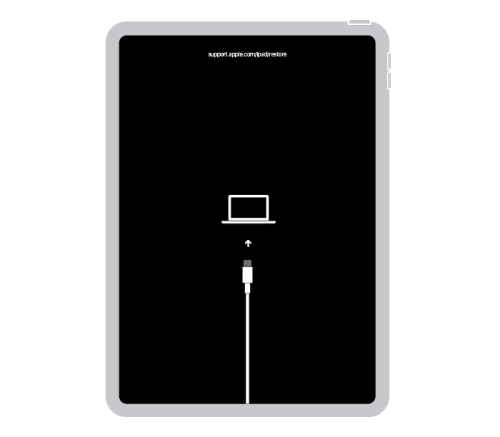
iPadi taasterežiim (Foto: Apple'i loal)
- Kui lülitate iPhone'i/iPadi taasterežiimi, vabastage nupud.
- Näete iPhone'i/iPadi taasterežiimi ekraani iTunesis või rakenduses Find My .
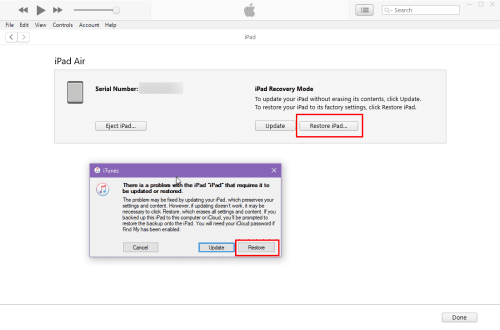
iPadi taastamise režiim
- Tehaseseadetele lähtestamiseks puudutage iPhone'i või iPadi taastamist .
Pärast tehaseandmetele lähtestamist lülitage iPhone või iPad sisse ja seadistage see, järgides ekraanil kuvatavaid juhiseid.
Kuidas eemaldada häkker minu telefonikoodist
Kui olete sattunud kõnede suunamise häkkimise ohvriks, võite järgida neid lihtsaid samme, et keelata kogu kõne suunamine oma telefoninumbritelt.
- Avage telefoni seadete rakendus.
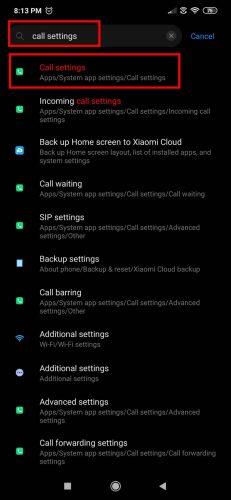
Kõneseadete menüü avamine
- Tippige rakenduse Seaded otsinguväljale Kõneseaded . _
- Puudutage esimest otsingutulemust, mis ütleb Rakendused/Süsteemirakenduse sätted/Kõneseaded .
- Valige Kõne suunamise seaded ja seejärel puudutage Voice .
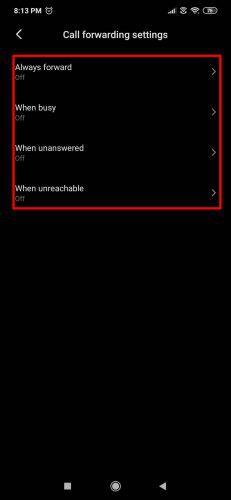
Kõigi kõnede suunamise valikute väljalülitamine
- Oodake, kuni mobiiltelefon hangib praegused kõne suunamise seaded.
- Puudutage iga valikut ja kustutage kõne suunamise desaktiveerimiseks number.
Need toimingud toimivad ilma Internetita, seega pole vaja WiFi- ega mobiilse andmesidevõrguga ühendust luua. Teise võimalusena võite kõigi aktiivsete kõnesuunamiskäskude desaktiveerimiseks valida numbri ##211#.
Kuidas eemaldada häkker minu telefoninumbrilt
Levinud on ka mobiiltelefoninumbri häkkimine või kõnede pealtkuulamine. Kui kahtlustate mõnda neist, peate sellest teatama mobiilsideoperaatori klienditeeninduse meeskonnale.
Idee on keelata teie füüsiline SIM-kaart või eSIM-kaart ja kõik selle digitaalsed või füüsilised kloonid mobiilsidevõrgust. Seejärel väljastab operaator teile uue SIM-kaardi, mille saate sisestada Androidi või iPhone'i, mille olete just häkkimistegevusest vabastanud.
Kuidas häkker minu telefonist eemaldada: viimased sõnad
Niisiis, nüüd teate, kuidas häkker oma Android-telefonist või iPhone'ist eemaldada. Häkkimise korral järgige ülalnimetatud meetodeid.
Kui teate häkkeri iPhone'ist või Androidist eemaldamiseks täiendavaid nippe, andke meile sellest teada, jättes allpool kommentaari.
Järgmisena peate teadma Androidi turvalisuse seadeid ja uusimaid turbekaitseid iPhone'i kasutavatele vanematele .